X
Cet article a été rédigé avec la collaboration de nos éditeurs(trices) et chercheurs(euses) qualifiés(es) pour garantir l'exactitude et l'exhaustivité du contenu.
L'équipe de gestion du contenu de wikiHow examine soigneusement le travail de l'équipe éditoriale afin de s'assurer que chaque article est en conformité avec nos standards de haute qualité.
Cet article a été consulté 2 510 fois.
Apprenez à mettre en ligne une image sur le site Imgur à partir des plateformes mobiles et pour ordinateur.
Étapes
Méthode 1
Méthode 1 sur 2:Sur mobile
Méthode 1
-
1Ouvrez Imgur. L'application est de couleur gris foncé et Imgur est inscrit dessus.
-
2Appuyez sur l'icône de l'appareil photo. Elle se trouve en bas au centre de l'écran.
- Si vous n'êtes pas identifié(e) à votre compte Imgur sur votre téléphone, appuyez sur Connexion puis saisissez votre adresse email et votre mot de passe.
- Sur Android, il vous faut tout d'abord balayer l'écran vers la gauche avec votre doigt avant de vous identifier.
-
3Sélectionnez une photo. Les photos de votre pellicule apparaissent sur cette page. Appuyez sur une photo pour la sélectionner.
- Si vous y êtes invité(e), accordez tout d'abord à Imgur l'autorisation d'accéder à l'appareil photo et aux photos de votre appareil.
- Vous pouvez appuyer sur plusieurs photos pour sélectionner chacune d'elles.
-
4Appuyez sur Suivant. Il se trouve en haut à droite de l'écran. Sur certaines versions d'Android, vous devrez appuyer sur une petite coche.
-
5Entrez un titre pour votre publication. Tapez-le dans le champ Titre de la publication (obligatoire) en haut de l'écran.
-
6Modifiez votre image si nécessaire. Vous pouvez également ajouter une description ou des tags dans le champ gris en bas de la page.
- Vous pouvez également appuyer sur Ajouter des images sous votre image pour en choisir d'autres et les ajouter à votre publication.
-
7Appuyez sur Poster. C'est en haut à droite de l'écran.
-
8Appuyez sur Télécharger quand cela apparait. Votre (ou vos) image(s) seront alors mise(s) en ligne sur Imgur !Publicité
Méthode 2
Méthode 2 sur 2:Sur un ordinateur
Méthode 2
-
1Allez sur le site Internet d'Imgur. Son adresse est la suivante : https://imgur.com/.
-
2Cliquez sur Nouvelle publication. Ce bouton vert se trouve en haut de la page d'accueil d'Imgur. Une fenêtre de téléchargement va s'ouvrir.
- Si vous n'êtes pas déjà identifié(e) à votre compte Imgur, cliquez sur Connexion en haut à gauche de la page puis saisissez votre adresse email et votre mot de passe.
- Cliquez sur la flèche descendante à droite de ce bouton pour ouvrir un menu déroulant qui contient d'autres options relatives à la publication (par exemple, Créer un mème).
-
3Cliquez sur Parcourir. C'est au centre de la fenêtre de téléchargement.
-
4Sélectionnez une image sur votre ordinateur. Si vous souhaitez choisir plusieurs images, cliquez sur elles tout en appuyant sur Commande (sur Mac) ou Ctrl (sur PC).
- Vous pouvez également cliquer et faire glisser une image (ou plusieurs images) dans la fenêtre Imgur pour la (les) mettre en ligne.
- Si vous avez l'URL de l'image, vous pouvez la copier dans la case Coller l'image ou l'URL.
-
5Cliquez sur Ouvrir. Votre image sera alors téléchargée sur Imgur.
- Si vous aviez fait glisser vos images dans la fenêtre Imgur, sautez cette étape.
-
6Ajoutez un titre à votre image. Saisissez-le dans le champ en haut de la page.
-
7Modifiez votre image si nécessaire. Vous pouvez ajouter une description ou des tags dans le champ gris sous l'image ou ajouter une référence à un utilisateur en tapant @ suivi de leur nom d'utilisateur.
- Vous pouvez également cliquer sur Ajouter des images sous votre photo pour choisir d'autres photos et les ajouter à votre publication.
-
8Cliquez sur Partager avec la communauté. Ce bouton vert se trouve à droite de la page. Votre ou vos images seront alors mises en ligne sur Imgur !Publicité
Conseils
- Assurez-vous de bien préciser la source de toutes les photos que vous mettez en ligne si elles ne vous appartiennent pas.
- Vous pouvez ajuster les paramètres de confidentialité de vos images en appuyant sur l'onglet Public en haut de votre photo (sur mobile) ou en cliquant sur Confidentialité de la publication à droite de votre image (depuis votre bureau).
Publicité
Avertissements
- Mettre en ligne comme si elles vous appartenaient des images protégées par le droit d'auteur peut entrainer la clôture de votre compte.
Publicité
À propos de ce wikiHow
Publicité
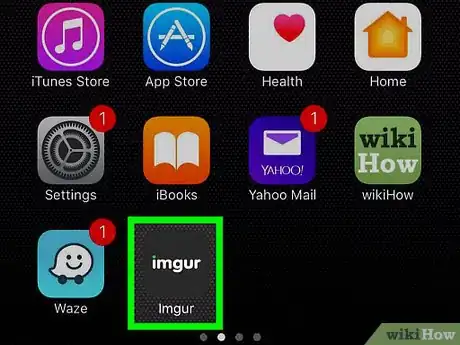
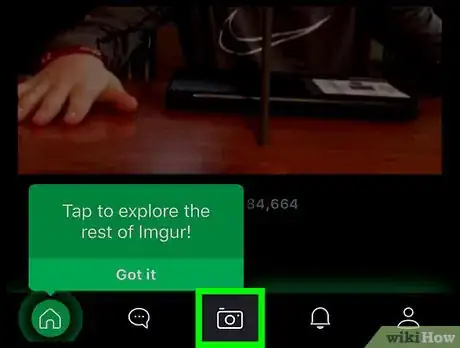
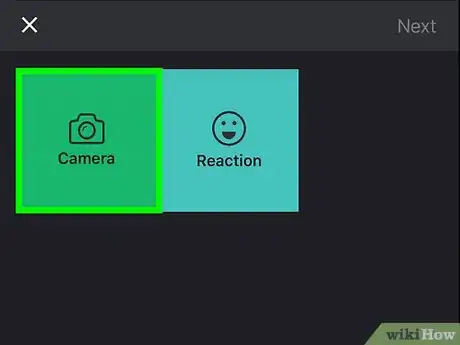
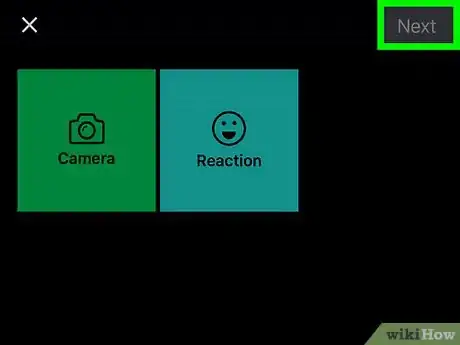
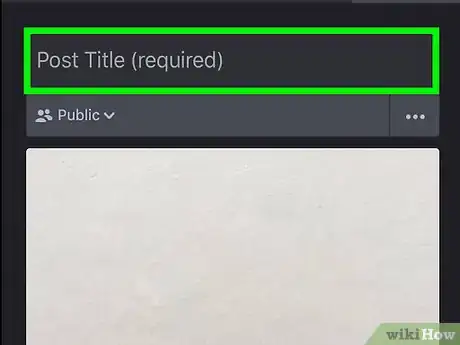
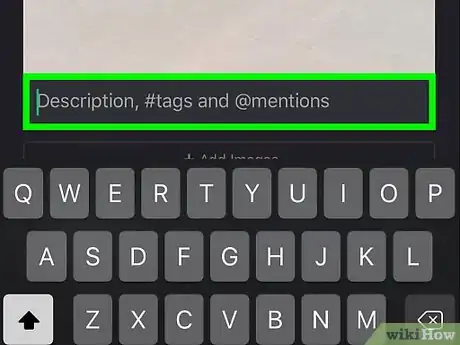
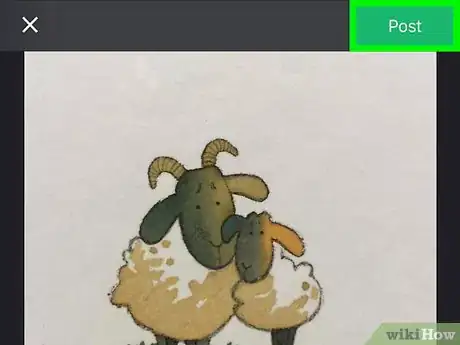
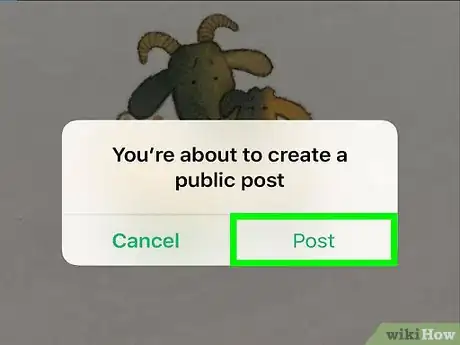
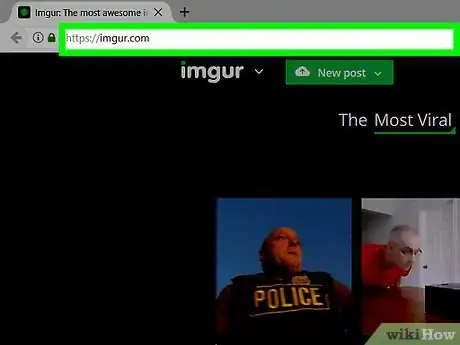
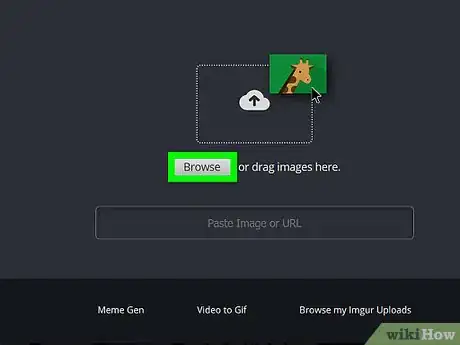
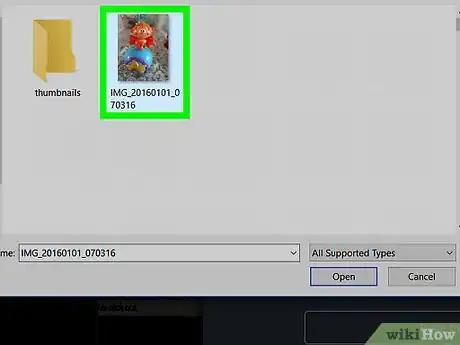
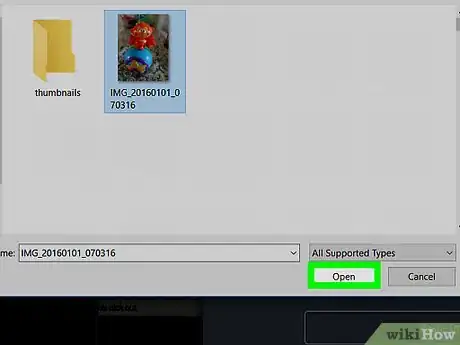
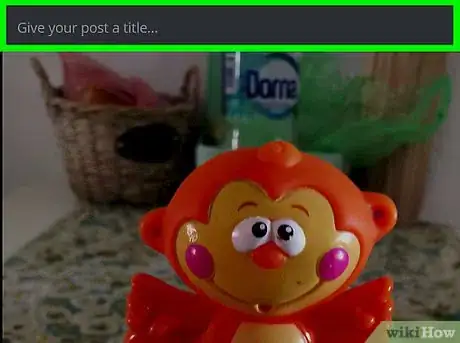
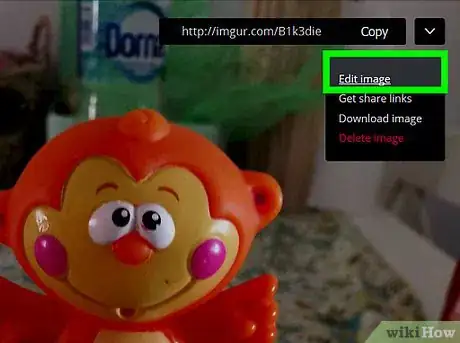
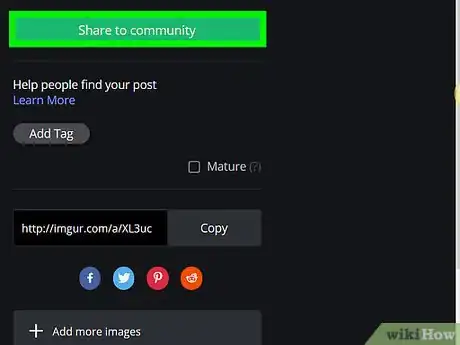
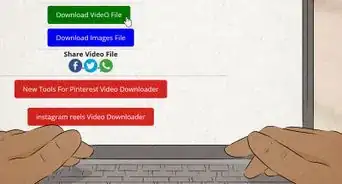
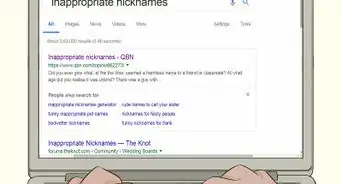
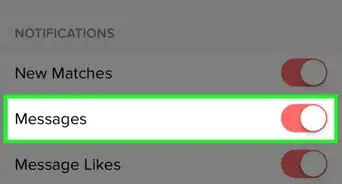
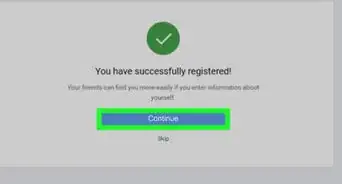



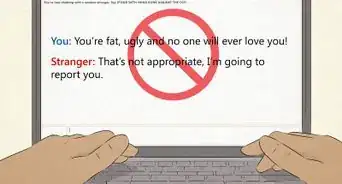

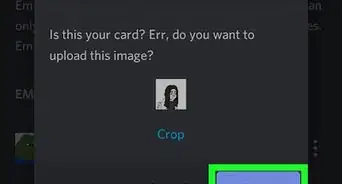
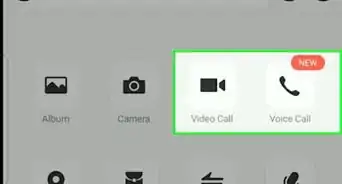
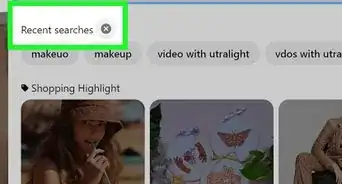
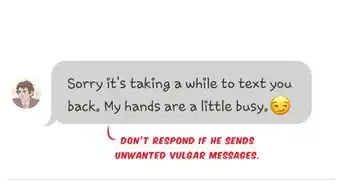
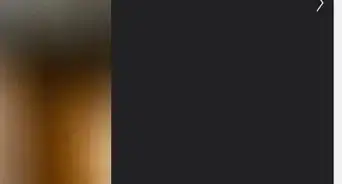
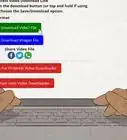
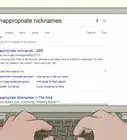
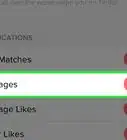
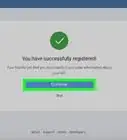

L'équipe de gestion du contenu de wikiHow examine soigneusement le travail de l'équipe éditoriale afin de s'assurer que chaque article est en conformité avec nos standards de haute qualité. Cet article a été consulté 2 510 fois.